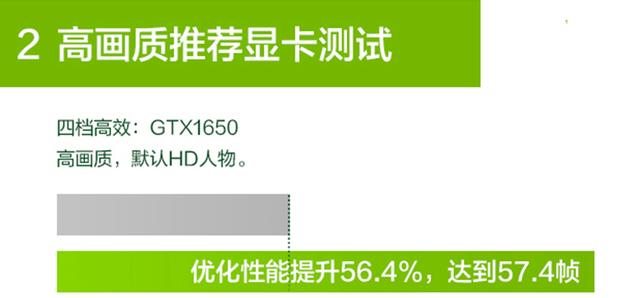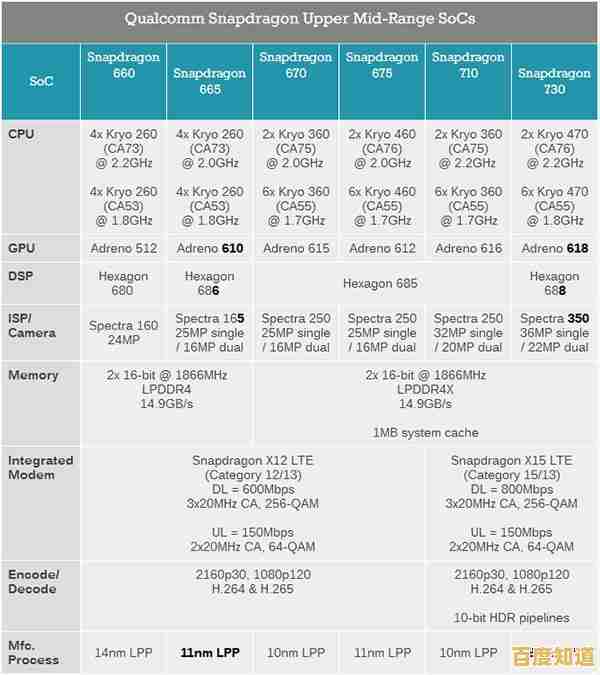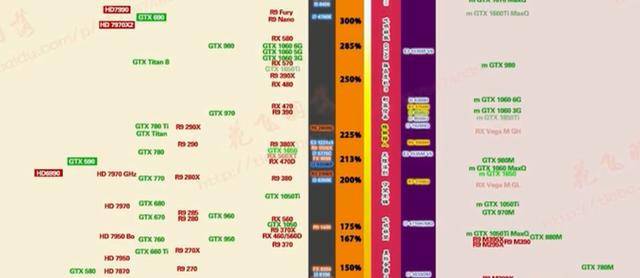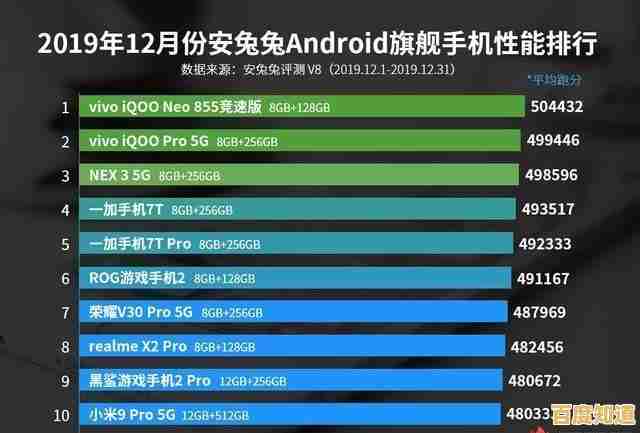水星路由器网络设置问题自查与解决方案全面解析
- 问答
- 2025-11-03 13:41:08
- 18
水星路由器网络设置问题自查与解决方案全面解析
当你家里的水星路由器出现网络问题时,比如手机上不了网、电脑打不开网页、Wi-Fi信号时好时坏,肯定会让人非常着急,别担心,大部分问题都可以通过自己一步步检查来解决,下面我们就像排查故障一样,从最简单、最可能的原因开始,一步步找到问题所在并解决它。
第一步:检查最基础的连接和状态
很多时候,问题就出在最简单的地方,所以先别想得太复杂。
-
电源和网线检查: 这是最先要看的,确保路由器的电源适配器已经插紧,路由器面板上的电源指示灯是亮着的,检查连接猫(光猫)和路由器WAN口的那根网线是否插紧了,确保没有松动,检查路由器LAN口连接到电脑的网线(如果使用有线连接的话)是否也连接正常,根据“路由器设置网”的指南,线缆松动是导致网络不通的常见原因之一。
-
观察指示灯: 水星路由器的面板上有一排指示灯,你需要重点关注两个:一个是电源指示灯(Power),它应该常亮;另一个是WAN口指示灯(有的路由器标识为“互联网”或一个地球图标),正常情况下,WAN口指示灯应该是在闪烁或者常亮,这表示路由器与上级网络(你的宽带服务)连接正常,如果WAN口指示灯不亮或者显示红色/橙色,那问题很可能出在路由器与猫的连接上,或者宽带线路本身有问题。
第二步:判断问题范围
弄清楚是只有一台设备上不了网,还是所有设备都上不了网,这能帮你快速定位问题方向。
- 所有设备都无法上网(包括有线和无线): 这说明问题可能出在路由器本身、路由器与宽带的连接,或者宽带服务商那边,请继续往下看。
- 只有无线设备(手机、平板)上不了网,但电脑插网线可以上: 这基本可以断定是Wi-Fi方面的问题,请直接跳转到第四步“Wi-Fi问题专项排查”。
- 只有某一台设备上不了网: 问题很可能出在这台设备上,可以尝试重启一下这个设备,或者检查一下它的网络设置(比如是否不小心开启了飞行模式)。
第三步:解决所有设备都无法上网的问题
如果确定是所有设备都断了网,可以按以下顺序操作。
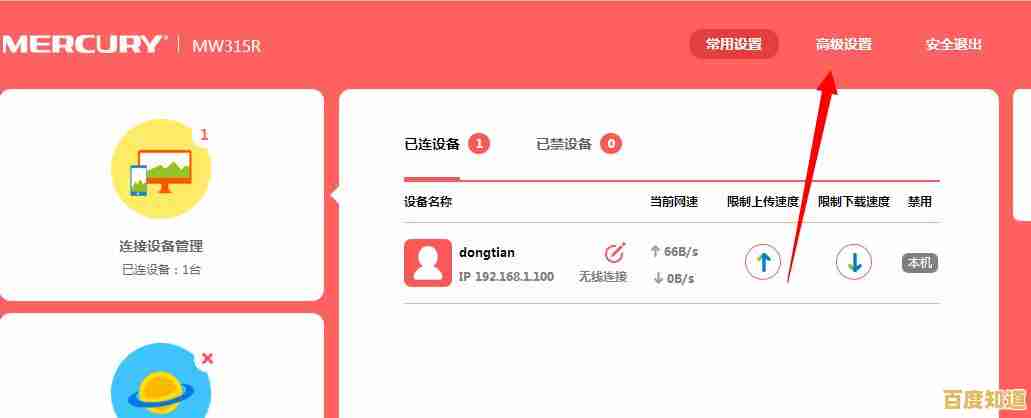
-
重启大法: 这是解决电子设备疑难杂症的万能钥匙,请将路由器和光猫都关机断电,等待一分钟左右,先开启光猫,等到光猫的指示灯信号稳定后(通常需要2-3分钟),再开启路由器,这个过程被称为“重启”,它能清除设备的临时缓存,解决大部分因长时间运行导致的“假死”问题,根据“智能家居指南”社区的分享,这是用户自行解决网络故障的首选有效方法。
-
检查上网方式设置: 如果重启后还是不行,可能需要进入路由器的管理界面查看设置,在水星路由器底部贴纸上,找到管理地址(通常是
168.1.1或melogin.cn)和默认的登录用户名与密码,用电脑连接路由器后,在浏览器输入地址登录。登录后,找到“上网设置”或“WAN口设置”选项,这里的关键是“上网方式”,对于绝大多数家庭用户来说,应该选择“宽带拨号上网”(PPPoE),然后你需要输入宽带服务商提供给你的“宽带账号”和“宽带密码”,如果账号密码输错了,或者上网方式选成了“动态IP”或“静态IP”,路由器就无法成功连接到互联网,如果你不记得账号密码,可以联系你的宽带客服查询。
-
排查宽带本身问题: 如果以上步骤都确认无误,但网络依然不通,有可能是宽带线路出现了故障,一个简单的判断方法是:将猫连接路由器的网线拔下来,直接插到一台电脑上进行宽带拨号(需要在电脑上新建一个PPPoE连接),如果直接连接电脑也无法上网,那基本可以确定是宽带服务商的问题,比如片区网络检修、线路故障等,你最应该做的是直接拨打宽带客服电话(如中国电信10000号),报修并说明情况。
第四步:Wi-Fi问题专项排查
如果只是Wi-Fi连接不上或者信号不好,请关注以下几点。
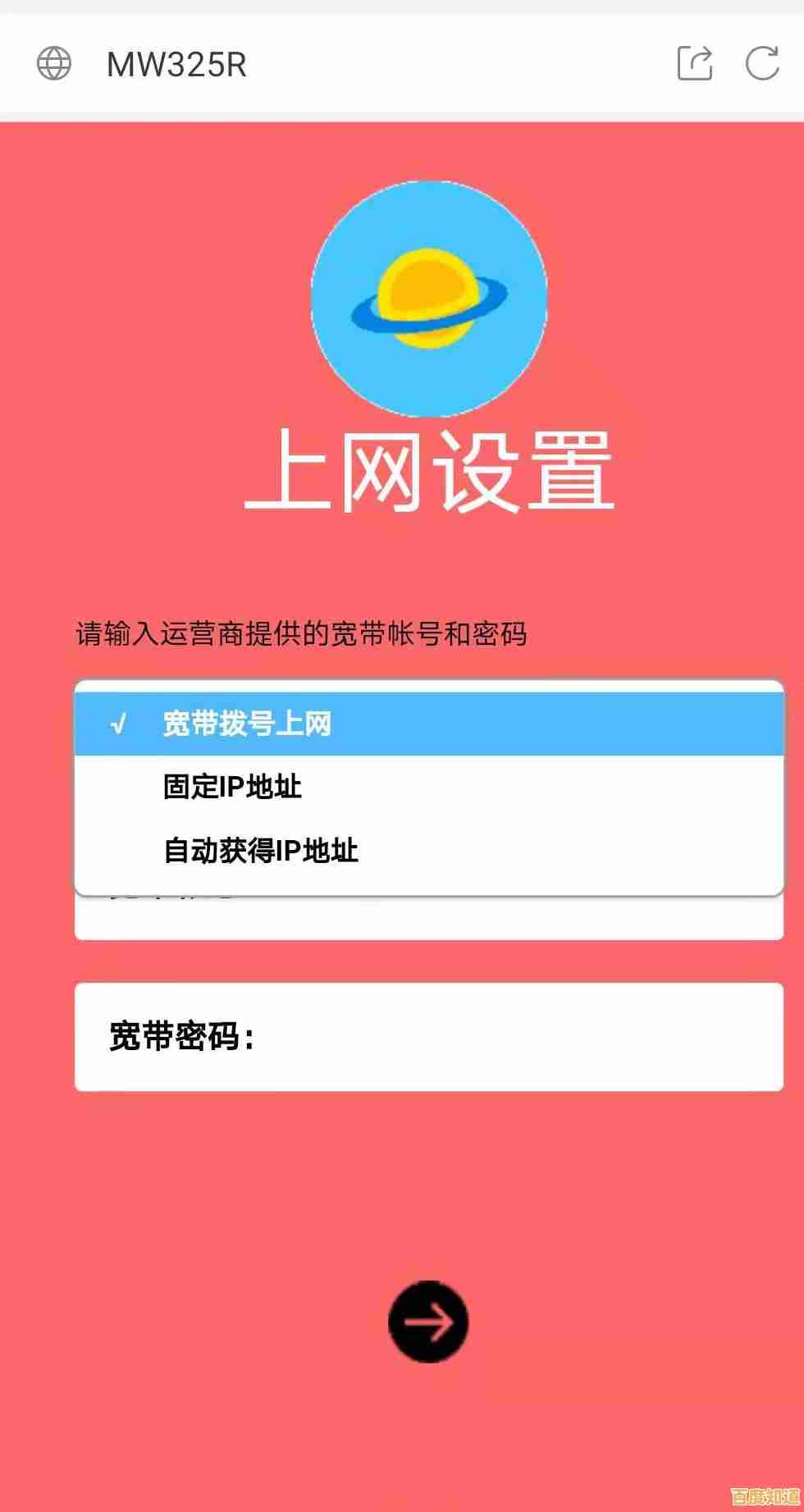
-
确认Wi-Fi是否开启: 有些路由器有独立的Wi-Fi开关按钮,或者在管理界面中可以关闭Wi-Fi功能,请检查一下是否不小心把Wi-Fi功能关掉了。
-
检查连接的正确性:
- SSID(网络名称): 确保你手机搜索到的Wi-Fi名称是你自己设置的,而不是连接了邻居家信号很弱的同名Wi-Fi。
- 密码: 确认输入的Wi-Fi密码是正确的,注意大小写。
-
解决IP地址冲突: 有时候设备无法从路由器获取到有效的IP地址,可以尝试在设备的Wi-Fi设置里,找到你连接的那个网络,选择“忘记此网络”或“删除网络”,然后重新搜索并输入密码连接,这相当于让设备重新获取一次网络配置。
-
改善Wi-Fi信号差、网速慢:
- 摆放位置: 路由器尽量放在房屋的中心位置,远离墙角、弱电箱、金属杂物和承重墙,不要放在地上。
- 干扰问题: 微波炉、无线电话等电器会干扰2.4GHz频段的Wi-Fi信号,尽量让路由器远离它们。
- 切换频段: 现在的水星路由器大多是双频的,同时提供2.4GHz和5GHz两个Wi-Fi信号,2.4GHz穿墙好但速度相对慢、干扰多;5GHz速度快、延迟低但穿墙能力弱,如果你的设备离路由器比较近,优先连接5GHz频段;如果隔了几堵墙,可以尝试连接2.4GHz频段。
- 信道选择: 如果周围邻居的Wi-Fi很多,信道可能会拥挤,可以登录路由器管理界面,在“无线设置”中,将2.4GHz的信道由“自动”手动改为1、6、11中的一个试试;5GHz信道可以尝试149、153等,这就像给Wi-Fi换一条不堵车的车道。
最后的手段:恢复出厂设置
如果所有方法都试过了,问题依旧,并且你确认宽带本身没问题,那么可以考虑将路由器恢复出厂设置,路由器上通常有一个细小的“Reset”孔,在通电状态下,用卡针或牙签长按里面的按钮8-10秒,看到所有指示灯一起闪烁后松开,之后,路由器会回到刚买来的状态,你需要像第一次设置那样,重新配置上网账号和Wi-Fi密码。
希望这份详细的排查步骤能帮助你解决水星路由器的网络问题,从简到繁,一步步来,大部分问题都能迎刃而解。
本文由代永昌于2025-11-03发表在笙亿网络策划,如有疑问,请联系我们。
本文链接:http://chengdu.xlisi.cn/wenda/70389.html